엑셀은 데이터 시각화를 위한 다양한 기능을 제공하는 강력한 도구입니다. 이러한 기능 중 하나가 바로 차트인데요, 차트를 활용하면 복잡한 데이터를 간결하게 표현할 수 있습니다. 오늘은 엑셀 차트의 축을 변경하는 방법과 차트 수정 및 오류 해결 방법에 대해 알아보겠습니다.
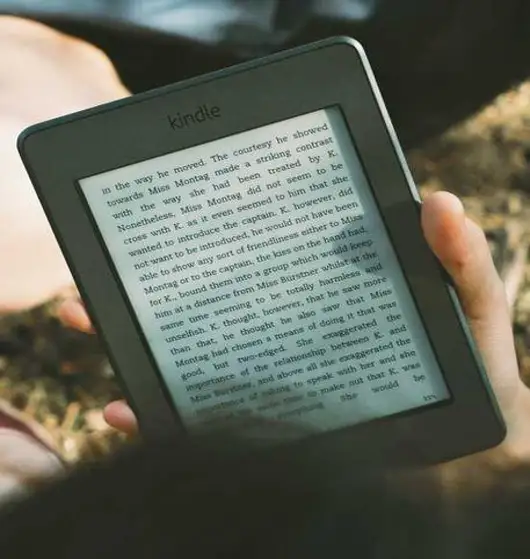
엑셀 차트 축 변경 방법
엑셀 차트를 작성한 후에는 그래프의 축을 적절한 값으로 수정해야 할 때가 많습니다. 축을 조정하는 것은 차트의 가독성을 높이는 데 중요한 역할을 합니다. 여기서는 세로축과 가로축의 변경 방법을 설명드리겠습니다.
세로축 변경하기
세로축을 변경하려면 다음 단계에 따라 진행해 주세요:
- 수정하고자 하는 차트를 선택합니다.
- 차트에서 세로축을 클릭한 후, 마우스 오른쪽 버튼을 클릭하여 ‘축 서식’을 선택합니다.
- ‘축 옵션’에서 Minimum(최소값)과 Maximum(최대값)을 설정하여 세로축의 범위를 조정합니다.
이렇게 하면 데이터의 차이를 더욱 확연하게 드러내는 차트로 수정할 수 있습니다.
가로축 변경하기
가로축의 값을 변경하는 방법은 다음과 같습니다:
- 차트를 선택하고 가로축을 클릭합니다.
- 또한 마우스 오른쪽 버튼을 클릭하여 ‘축 서식’을 선택합니다.
- ‘축 옵션’에서 단위를 조정하여 가로축의 간격을 설정할 수 있습니다.
엑셀 차트 오류 해결 방법
차트 작업 중 링크된 데이터가 깨지거나 원본 파일이 사라지는 오류를 종종 경험하게 됩니다. 이럴 경우에는 어떻게 해결할 수 있을까요? 아래 내용을 참고해 보세요!
원본 링크가 깨졌을 때
파워포인트에 삽입된 엑셀 차트의 원본이 사라졌다면, 먼저 파일 연결을 확인해야 합니다. 이를 위해 다음의 절차를 따르세요:
- 파일 메뉴에서 ‘정보’를 클릭하고 ‘파일 연결 편집’을 선택합니다.
- 엑셀이 있어야 할 경로를 확인하고 필요한 경우 ‘원본 변경’ 옵션을 통해 새 경로를 지정합니다.
이렇게 조치를 취하면 다시 차트의 원본 데이터를 연결할 수 있습니다.
VBA를 통한 데이터 복구 방법
엑셀 데이터가 사라진 경우, VBA 코드를 사용하여 차트에 남아 있는 데이터를 복구할 수 있습니다. 다음의 코드를 사용해 보세요:
Sub RecoverData()
Dim oSld As Slide
Dim oShp As Shape
Dim xlApp As Object
Set xlApp = CreateObject("Excel.Application")
xlApp.Visible = True
Dim xlBook As Object
Set xlBook = xlApp.Workbooks.Add
Dim xlSht As Object
Dim c%
On Error Resume Next
xlApp.ScreenUpdating = False
For Each oSld In ActivePresentation.Slides
For Each oShp In oSld.Shapes
If oShp.Type = msoChart Then
c = c + 1
Set xlSht = xlBook.Worksheets(c)
recoverDataFromChart xlSht, oShp
End If
Next oShp
Next oSld
xlApp.ScreenUpdating = True
End Sub
Function recoverDataFromChart(oxlSht As Object, shp As Shape)
' 차트 데이터 복구 코드
End Function
위의 스크립트는 선택한 모든 차트의 데이터를 새로운 엑셀 파일의 시트에 복구하는 기능을 제공합니다. 매크로를 실행 후, 필요한 데이터를 확인할 수 있습니다.
엑셀 차트 수정 방법
차트 수정은 차트의 디자인과 가독성을 개선하는 데 중요합니다. 여기서는 차트 제목, 축 제목 및 범례를 수정하는 방법에 대해 알아보겠습니다.

차트 제목 수정
차트 제목을 추가하거나 수정하는 방법은 다음과 같습니다:
- 차트를 선택하고 오른쪽의 ‘+’ 버튼을 클릭합니다.
- 차트 요소 중 ‘차트 제목’을 선택합니다.
- 차트 상단에 제목 입력 박스가 생성되면 원하는 제목을 입력합니다.
축 제목 추가 또는 수정
축 제목을 수정하거나 추가하는 방법은 다음과 같습니다:
- 차트를 선택하고 ‘+’ 아이콘을 클릭한 후 ‘축 제목’을 체크합니다.
- 각 축 제목을 클릭하여 원하는 내용을 입력하면 됩니다.
범례 수정
범례는 차트의 각 데이터를 설명하는 중요한 요소입니다. 범례를 수정하는 방법은 다음과 같습니다:
- 차트를 선택하고, 범례를 클릭하여 활성화합니다.
- 마우스 우클릭 후 ‘범례 서식’을 선택합니다.
- 범례의 위치, 색상 및 텍스트를 변경하여 원하는 대로 수정합니다.

마치며
엑셀 차트는 데이터를 시각적으로 표현하는 데 큰 도움이 됩니다. 축을 변경하거나 데이터를 수정하며, 차트를 더욱 유용하게 활용해보세요. 다양한 방법을 시도하여 자신만의 차트를 만들어 보시기 바랍니다. 시각적으로 명확한 데이터 표현이 가능해지면, 여러분의 분석 작업이 더욱 수월해질 것입니다.
질문 FAQ
엑셀 차트의 세로축을 어떻게 변경하나요?
세로축을 수정하려면 차트를 선택하고 해당 축을 클릭한 뒤 오른쪽 클릭하여 ‘축 서식’을 선택하면 됩니다. 이후 최소 및 최대 값을 설정하여 축의 범위를 조정할 수 있습니다.
가로축의 값을 수정하는 방법은 무엇인가요?
차트를 선택하고 가로축을 클릭한 후, 마우스 오른쪽 버튼을 눌러 ‘축 서식’을 선택하면 됩니다. 그 다음, ‘축 옵션’에서 간격을 조정하여 원하는 간격으로 가로축을 설정할 수 있습니다.
차트 제목은 어떻게 추가하거나 수정하나요?
차트를 선택한 후 오른쪽의 ‘+’ 버튼을 클릭하여 ‘차트 제목’을 체크하면, 제목 입력란이 생성됩니다. 그곳에 원하는 제목을 입력하여 수정하거나 추가할 수 있습니다.